Frage
Problem: Wie behebt man den Bluescreen-Fehler ksecdd.sys in Windows?
Hallo, ich habe einige seltsame Abstürze auf meinem relativ neuen Windows-PC. Der blaue Bildschirm ist schon mehrmals aufgetreten, und ich bin mir nicht sicher, was ich tun soll, um ihn loszuwerden – es ist wirklich ärgerlich. Normalerweise passiert dies, wenn ich versuche, einige Dateien auf meinem PC zu öffnen, was wirklich seltsam ist. Der BSOD verweist auf die Datei ksecdd.sys.
Gelöste Antwort
Windows-Rechner können sehr leistungsfähig sein, wenn sie auf neuerer Hardware ausgeführt werden. Die neuesten Versionen des Betriebssystems, wie 10 oder 11, sind auch ausgefeilter, haben eine komfortable Benutzeroberfläche und mehr Funktionen als je zuvor. Trotz all dieser Vorteile können Benutzer immer noch Blue Screen of Death-Fehler wie ksecdd.sys erleben, unabhängig davon, welche Art von Computer sie besitzen und welche Windows-Versionen sie verwenden.
Bluescreen-Fehler, auch bekannt als Stoppfehler, können sehr frustrierend sein, da sie kann abrupt passieren und einen sofortigen Neustart auslösen, unabhängig davon, was der Benutzer gerade tut Zeit. Während die Frustration verständlich ist (Menschen könnten wichtige Arbeit verlieren, die sie getan oder bekommen haben während eines wichtigen Videoanrufs unterbrochen), spielen BSODs eine wichtige Rolle in Windows Ökosystem.
Ohne den erzwungenen Absturz – in diesem Fall aufgrund der Datei ksecdd.sys – könnte der Computer irreparabel beschädigt werden. In den meisten Fällen wird Windows automatisch neu gestartet und dabei einige Schritte zur Fehlerbehebung durchgeführt. Auch wenn dieser Prozess normalerweise dort endet, können anhaltende BSODs auf etwas Ernsteres hinweisen und sollten so schnell wie möglich angegangen werden.
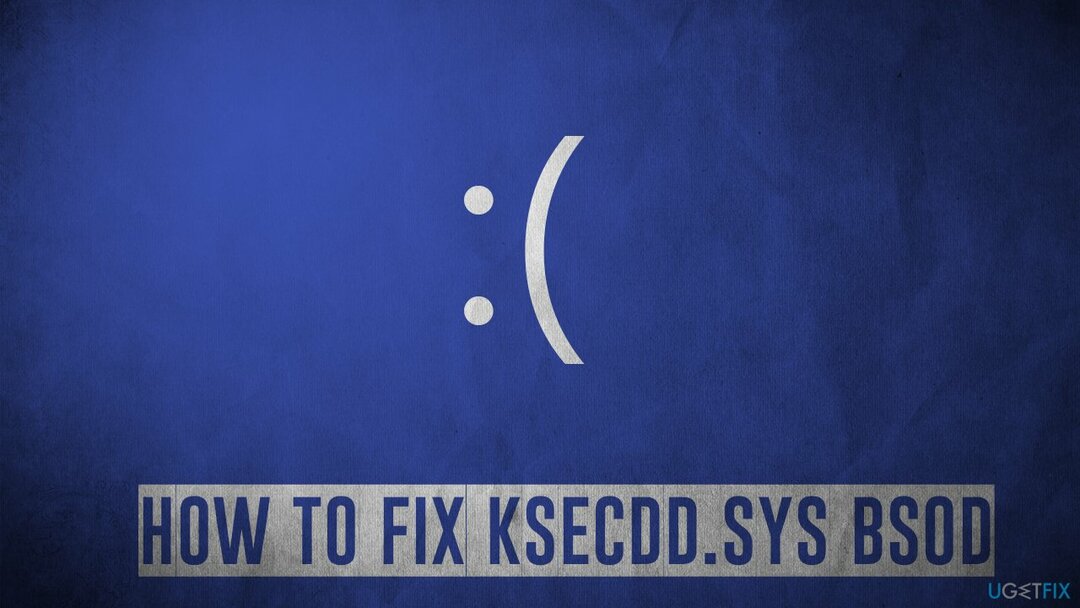
Zunächst ist es wichtig zu beachten, dass der Absturz unter verschiedenen Umständen auftreten kann, aber am häufigsten passiert, wenn Benutzer mit Dateien oder Programmen interagieren, die sich auf dem Gerät befinden. Darüber hinaus berichteten einige Leute, dass sie daneben andere BSODs erleben – Ntoskrnl.exe ist die häufigste, die austauschbar auftritt.
Ksecdd.sys, das Teil des Kernel Security Support Provider Interface von Microsoft ist, ist eine Systemdatei, die einfach nicht entfernt werden kann, oder das Betriebssystem würde versagen. In den meisten Fällen treten diese Arten von Abstürzen aufgrund von Treiberproblemen auf, obwohl dies nicht immer der Fall ist. Daher stellen wir im Folgenden mehrere Lösungen bereit, die Ihnen helfen sollen, die wiederkehrenden BSODs zu beheben.
Fix 1. Führen Sie ein automatisches Reparaturtool aus
Um ein beschädigtes System zu reparieren, müssen Sie die lizenzierte Version von erwerben Reimage Reimage.
Windows erfordert Tausende von Komponenten und Dateien, um ohne Unterbrechungen, Fehler,[1] Fehler und andere Probleme. Bluescreen-Fehler sind nur eine Form von unglücklichen Problemen, auf die Benutzer bei der Verwendung des Betriebssystems stoßen können – Menschen kann auch mit DLL-Fehlern, Registrierungsbeschädigungen, Windows-Update-Fehlern, Anwendungsfehlern oder einer Kombination davon zu kämpfen haben.
Während die Lösung fast immer manuell gefunden werden kann, kann die Fehlerbehebung viele Stunden dauern, was für weniger erfahrene PC-Benutzer eine besonders entmutigende Aufgabe sein kann. Wenn Sie für solche Probleme eine viel schnellere, automatische Lösung wünschen, die auch langfristig von Vorteil wäre, empfehlen wir, zunächst einen Scan mit durchzuführen ReimageMac-Waschmaschine X9 PC-Reparatursoftware, die die häufigsten Computerprobleme beheben, Malware entfernen und Browser/System von Junk bereinigen kann.
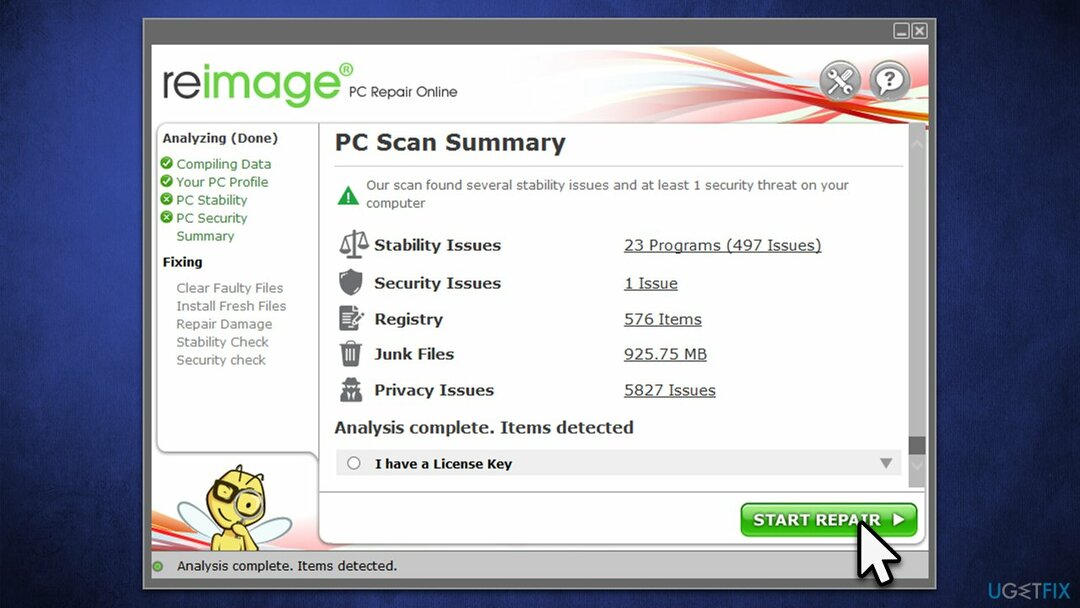
Behebung 2. Aktualisieren Sie alle Treiber
Um ein beschädigtes System zu reparieren, müssen Sie die lizenzierte Version von erwerben Reimage Reimage.
Treiber[2] sind wichtige Computerkomponenten, die es der Hardware ermöglichen, korrekt mit der Software zu interagieren. Wenn Treiber auf irgendeine Weise beschädigt werden, kann dies zu anhaltenden BSODs führen. Stellen Sie daher sicher, dass alle Ihre Treiber auf dem neuesten Stand sind:
- Art Aktualisieren in Windows suchen und treffen Eingeben
- Klicken Auf Updates prüfen
- Klicken Optionale Updates anzeigen
- Finden Sie die Treiber-Updates Abschnitt, aktivieren Sie die Kontrollkästchen und klicken Sie auf Herunterladen und installieren
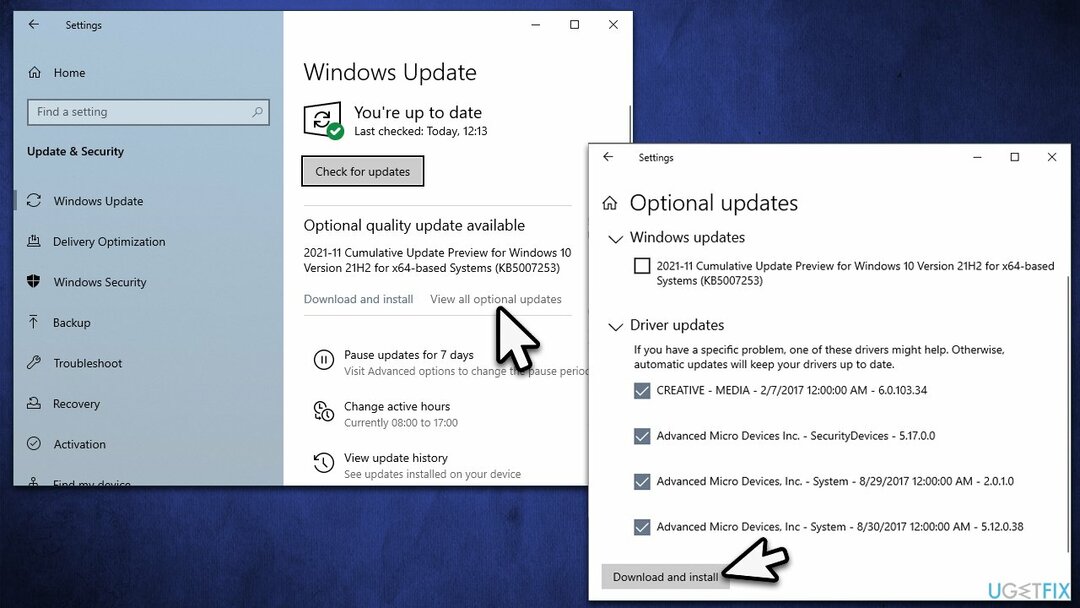
- Neu starten den PC, sobald alle Treiber installiert sind.
Wenn Sie sich nicht mit manuellen Updates befassen möchten, können Sie verwenden DriverFix, da Windows möglicherweise auch nicht alle relevanten Updates für Ihre spezielle Hardware findet.
Behebung 3. Führen Sie SFC und DISM aus
Um ein beschädigtes System zu reparieren, müssen Sie die lizenzierte Version von erwerben Reimage Reimage.
Es können mehrere Befehle ausgeführt werden, um die Systemdateien auf Beschädigung zu überprüfen. Dazu müssen Sie eine Eingabeaufforderung mit erhöhten Rechten wie unten beschrieben aufrufen:
- Art cmd in der Windows-Suche
- Klicken Sie mit der rechten Maustaste auf Eingabeaufforderung Suchergebnis und wählen Sie aus Als Administrator ausführen
- Wenn die Benutzerkontensteuerung Fenster erscheint, klicken Sie Jawohl
- Geben Sie als nächstes den folgenden Befehl ein und drücken Sie Eingeben:
sfc /scannen - Führen Sie anschließend auch die folgenden Befehle aus:
dism /online /cleanup-image /checkhealth
dism /online /cleanup-image /restorehealth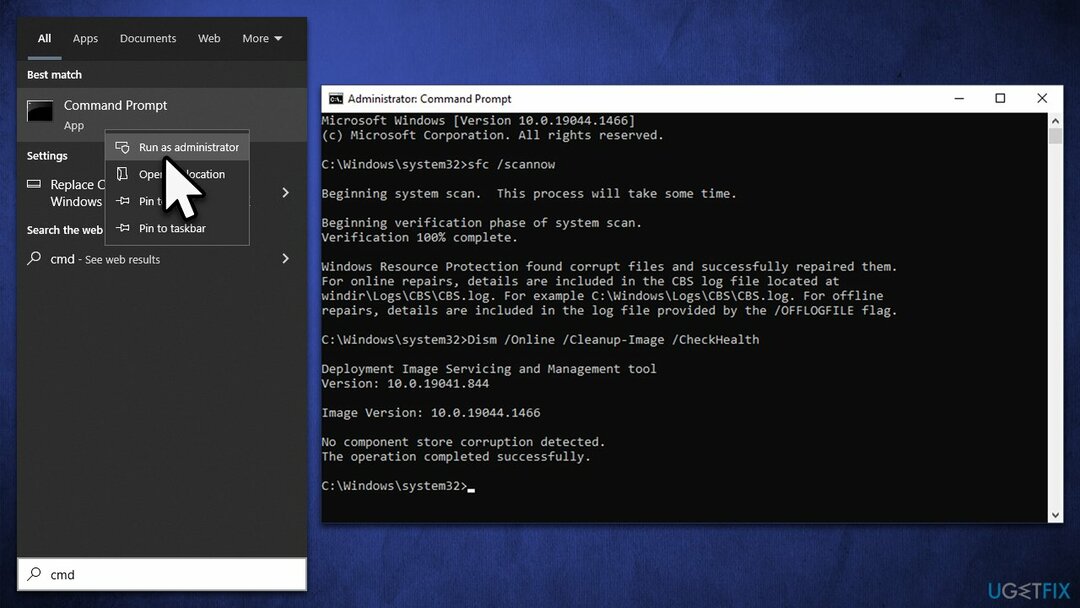
- Neu starten dein System.
Behebung 4. Hören Sie auf, Ihr System zu übertakten
Um ein beschädigtes System zu reparieren, müssen Sie die lizenzierte Version von erwerben Reimage Reimage.
Overclocking ist ein Prozess, der es Benutzern ermöglicht, über die regulären Fähigkeiten von CPU oder GPU hinauszugehen und ein besseres Erlebnis bei Spielen oder anderen GPU-intensiven Aufgaben zu bieten. Übertakten hat auch seine Nachteile – es kann zu Überhitzung und folglich zum Absturz des Systems führen.
Wenn Sie also mit Bluescreen-Fehlern zu tun haben und Ihre Hardware übertakten, greifen Sie auf das BIOS zu[3] und deaktivieren Sie die Funktion oder setzen Sie die Einstellungen auf die Standardoption. Wenn Sie diese Option nicht aktiviert haben, sollte sie überhaupt nicht funktionieren, also machen Sie sich darüber keine Sorgen.
Behebung 5. Führen Sie die Windows-Speicherdiagnose aus
Um ein beschädigtes System zu reparieren, müssen Sie die lizenzierte Version von erwerben Reimage Reimage.
In einigen Fällen kann das Problem mit einer Speicherbeschädigung zusammenhängen. Sie können eine Speicherprüfung wie folgt durchführen:
- Art Windows-Speicherdiagnose in Windows suchen und drücken Eingeben
- Drücke den Jetzt neu starten und auf Probleme prüfen (empfohlen) Möglichkeit
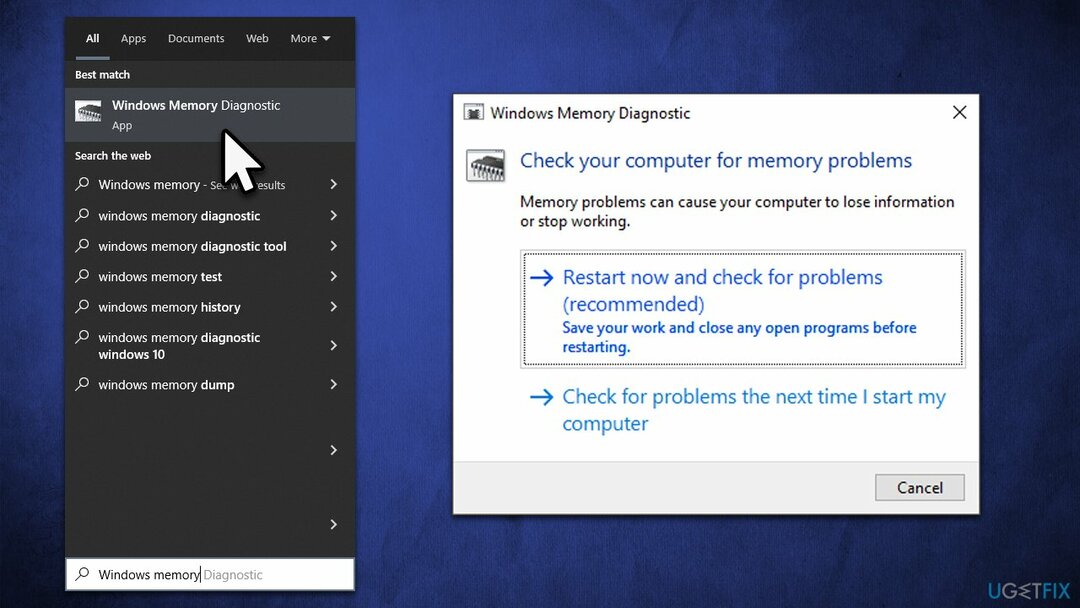
- Dies wird sofort neu starten Ihr Gerät, um eine vollständige Speicherprüfung durchzuführen
- Die Ergebnisse werden nach dem Neustart angezeigt.
Behebung 6. Windows zurücksetzen
Um ein beschädigtes System zu reparieren, müssen Sie die lizenzierte Version von erwerben Reimage Reimage.
Wenn Ihnen keine der oben genannten Lösungen geholfen hat, sollten Sie Windows zurücksetzen. Bevor Sie fortfahren, deinstallieren Sie Anti-Malware-Software von Drittanbietern, trennen Sie alle unnötigen Geräte und sichern Sie Ihre Dateien als Vorsichtsmaßnahme.
- Klicken Sie mit der rechten Maustaste auf Start und dann auswählen Einstellungen
- Gehe zu Update & Sicherheit und abholen Wiederherstellung auf der linken Seite des Fensters
- Finden Setzen Sie diesen PC zurück Abschnitt und klicken Sie auf Loslegen
- Auswählen Behalte meine Dateien und Cloud-Download
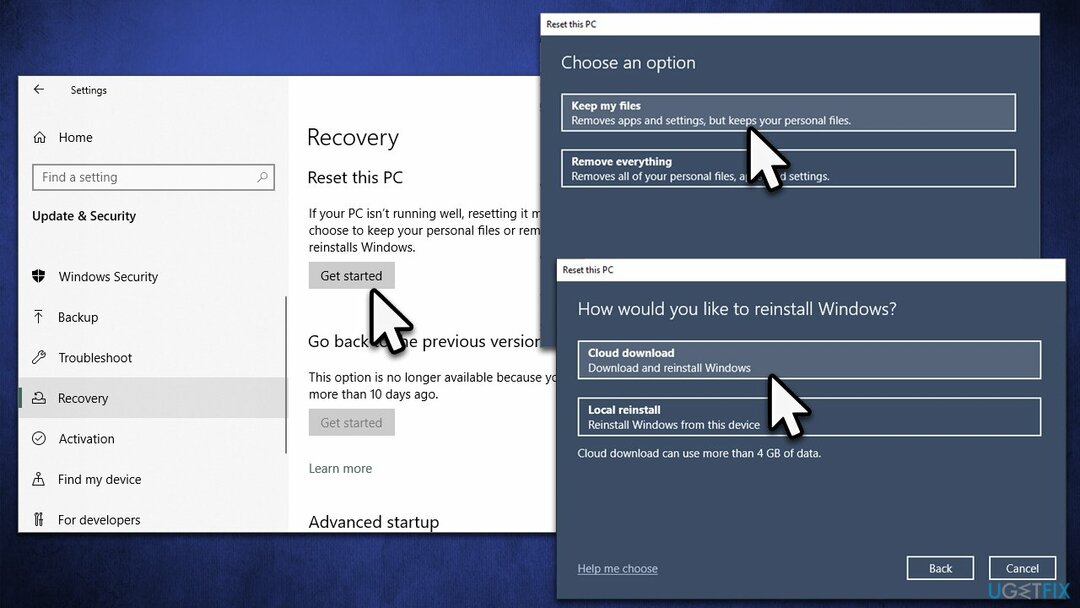
- Ihr System wird neu gestartet.
Reparieren Sie Ihre Fehler automatisch
Das Team von ugetfix.com versucht sein Bestes zu tun, um Benutzern dabei zu helfen, die besten Lösungen zur Beseitigung ihrer Fehler zu finden. Wenn Sie sich nicht mit manuellen Reparaturtechniken herumschlagen möchten, verwenden Sie bitte die automatische Software. Alle empfohlenen Produkte wurden von unseren Fachleuten getestet und zugelassen. Tools, mit denen Sie Ihren Fehler beheben können, sind unten aufgeführt:
Angebot
mach es jetzt!
Fix herunterladenGlück
Garantie
mach es jetzt!
Fix herunterladenGlück
Garantie
Wenn Sie Ihren Fehler mit Reimage nicht beheben konnten, wenden Sie sich an unser Support-Team, um Hilfe zu erhalten. Bitte teilen Sie uns alle Details mit, die wir Ihrer Meinung nach über Ihr Problem wissen sollten.
Dieser patentierte Reparaturprozess verwendet eine Datenbank mit 25 Millionen Komponenten, die jede beschädigte oder fehlende Datei auf dem Computer des Benutzers ersetzen können.
Um ein beschädigtes System zu reparieren, müssen Sie die lizenzierte Version von erwerben Reimage Tool zum Entfernen von Malware.

Ein VPN ist entscheidend, wenn es darum geht Privatsphäre der Benutzer. Online-Tracker wie Cookies können nicht nur von Social-Media-Plattformen und anderen Websites verwendet werden, sondern auch von Ihrem Internetdienstanbieter und der Regierung. Selbst wenn Sie über Ihren Webbrowser die sichersten Einstellungen vornehmen, können Sie dennoch über mit dem Internet verbundene Apps verfolgt werden. Außerdem sind datenschutzorientierte Browser wie Tor aufgrund der verringerten Verbindungsgeschwindigkeit keine optimale Wahl. Die beste Lösung für Ihre ultimative Privatsphäre ist Privater Internetzugang – anonym und sicher online sein.
Datenwiederherstellungssoftware ist eine der Optionen, die Ihnen helfen könnten stellen Sie Ihre Dateien wieder her. Eine einmal gelöschte Datei löst sich nicht in Luft auf – sie bleibt auf Ihrem System, solange keine neuen Daten darauf geschrieben werden. Datenwiederherstellung Pro ist eine Wiederherstellungssoftware, die auf Ihrer Festplatte nach Arbeitskopien gelöschter Dateien sucht. Durch die Verwendung des Tools können Sie den Verlust wertvoller Dokumente, Schularbeiten, persönlicher Bilder und anderer wichtiger Dateien verhindern.